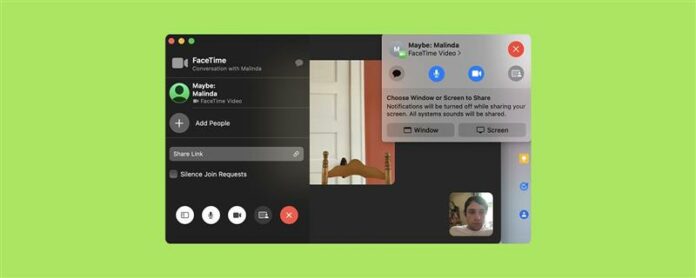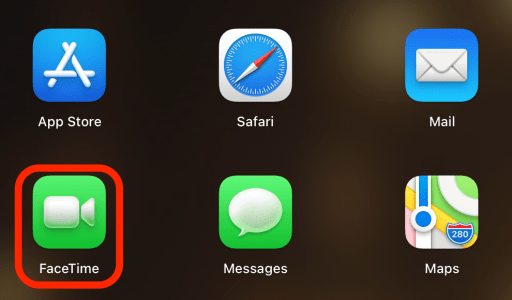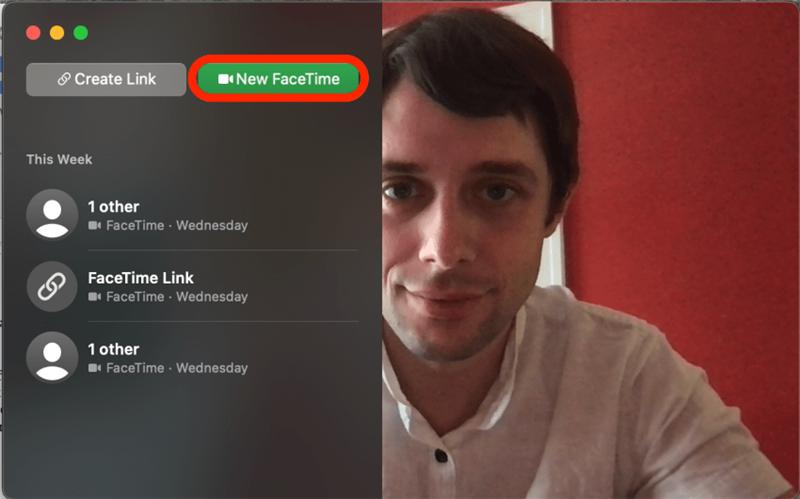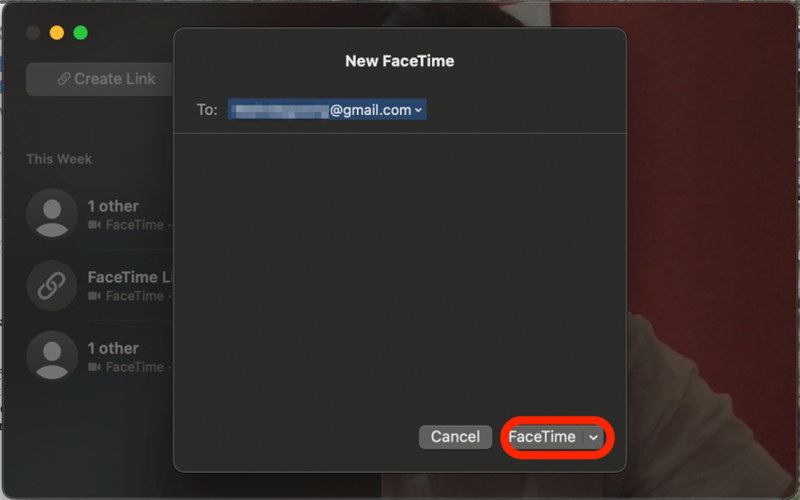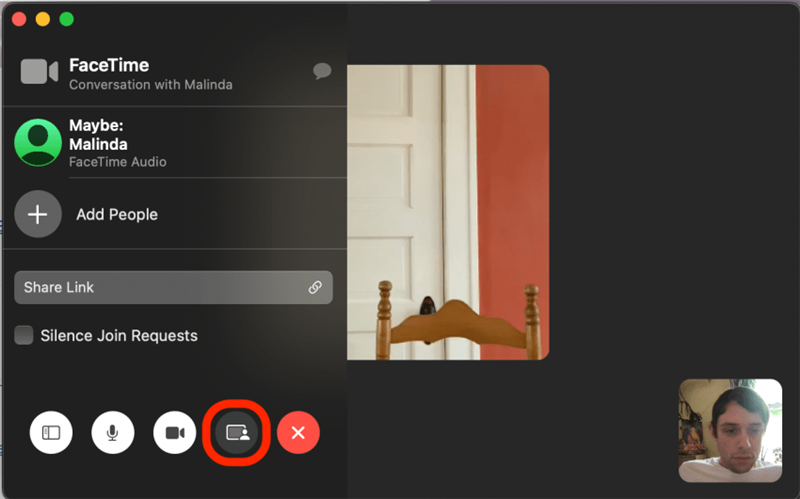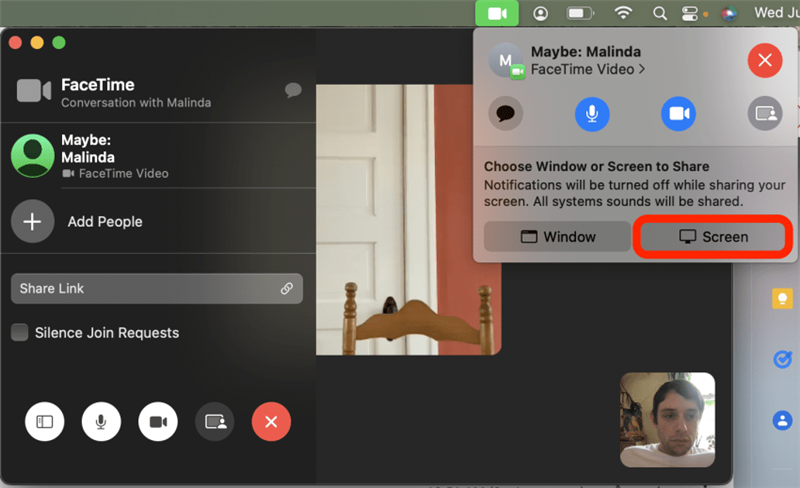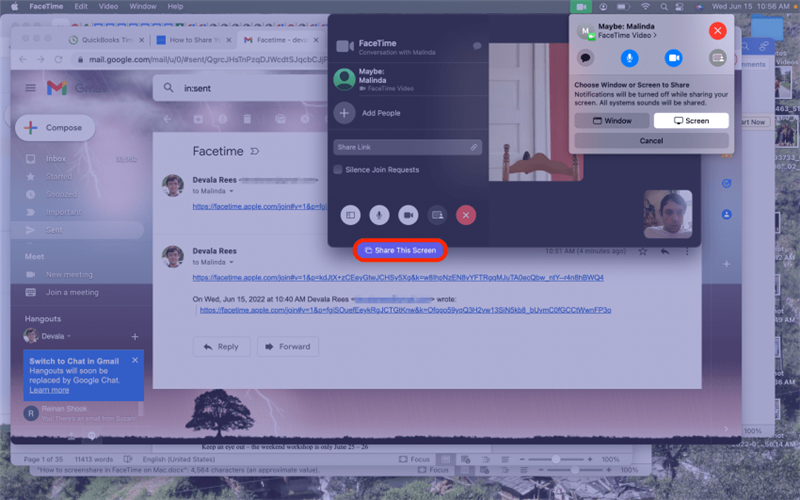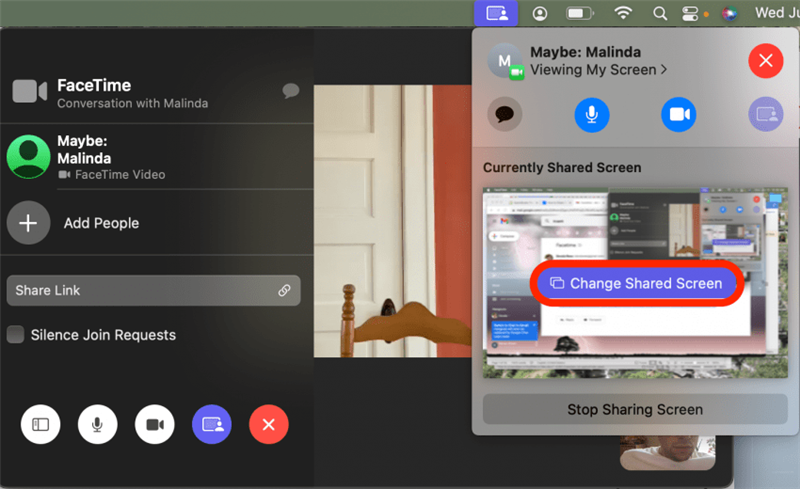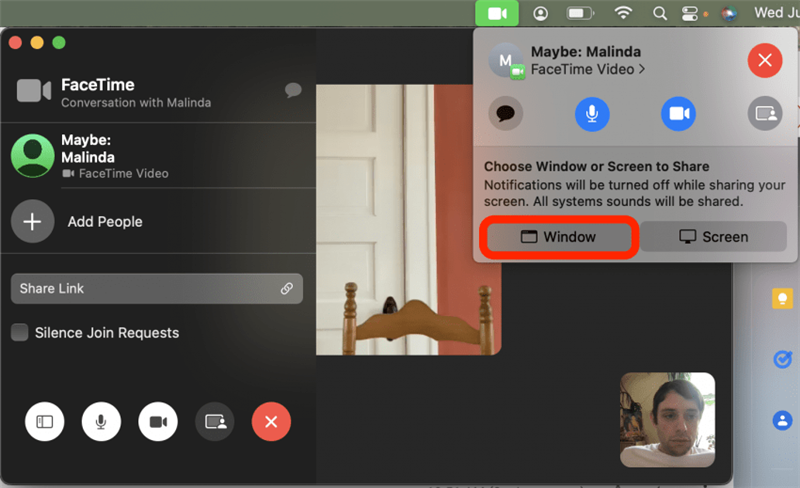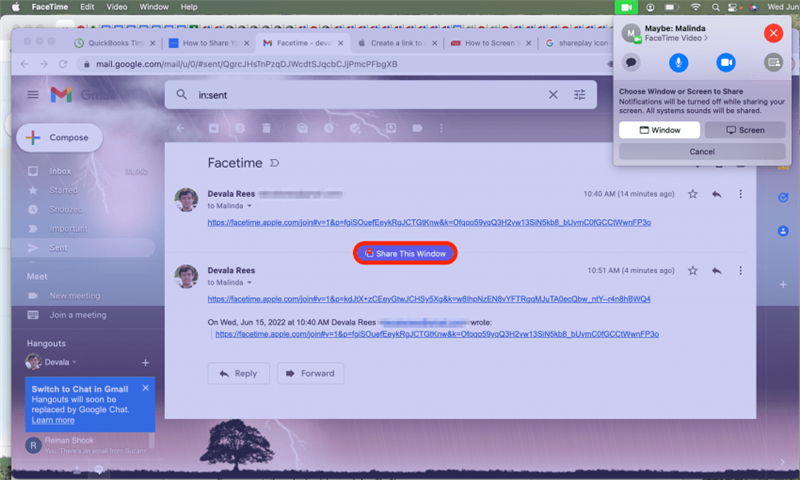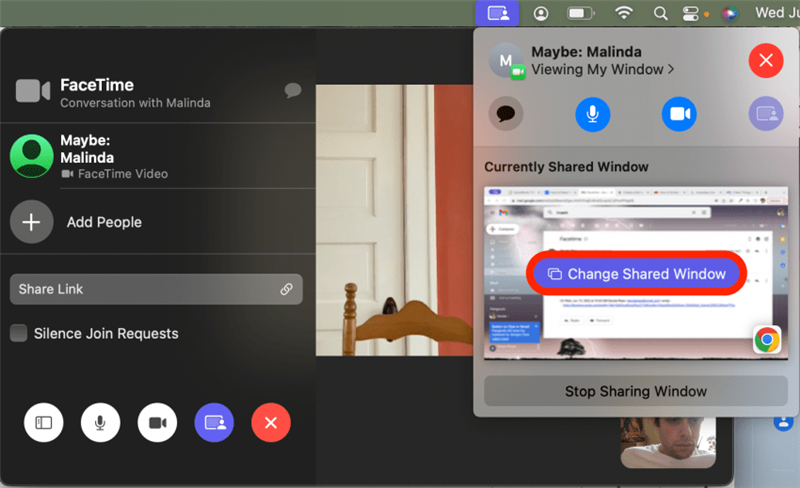Att lära sig att screena Share på ett Mac FaceTime -samtal är användbart i alla typer av situationer, oavsett om du vill gå någon genom hur man tolkar ett kalkylblad eller bara informellt visar en familjemedlem en rolig digital konst. Låt oss täcka hur du delar din skärm på ett FaceTime -samtal på din Mac.
Varför kommer du att älska det här tipset
- Vem behöver zoom? Dela ett enda fönster eller hela skärmen när du är på ett Mac FaceTime -samtal.
- Dela din skärm för att granska dokument, klargöra uppgifter eller visa upp dina fantastiska semesterfoton.
Hur man delar skärmen på FaceTime på Mac
För att lära dig mer om din Mac: s dolda funktioner, registrera dig för vår gratis tips av dagen newsletter. Om du vill dela din skärm på ett grupp FaceTime -samtal måste alla på samtalet ha en Mac som kör MacOS 12.1 eller senare, en iPhone som kör iOS 15.1 eller senare, eller en iPad som kör iPados 15.1 eller senare. Om någon på samtalet inte har de erforderliga programvaruversionerna kommer Share -skärmikonen helt enkelt inte att visas. Men om alla deltagarnas programvara är uppdaterad, borde du vara bra att gå! Nu är det hur man screenar på ett Mac FaceTime -samtal:
- Öppna Facetime -appen .

- Klicka på ny FaceTime för att starta ett samtal.

- Ange minst ett kontaktnamn, e -post eller telefonnummer och klicka på Facetime .

- När du har startat ett FaceTime -samtal klickar du på Share -skärmikonen .

- Om du vill dela hela skrivbordet klickar du på skärm .

- Klicka på Dela den här skärmen för att bekräfta.

- Om du vill ändra vilken skärm du delar kan du när som helst klicka på ändra delad skärm .

- Om du vill dela på ett specifikt fönster på skrivbordet klickar du på fönster .

- Välj fönstret du vill dela och klicka sedan på Dela detta fönster för att bekräfta.

- Om du vill ändra vilket fönster du delar kan du när som helst klicka på Change Shared Window.

Nu kan du dela din skärm när du vill på ett FaceTime -samtal!